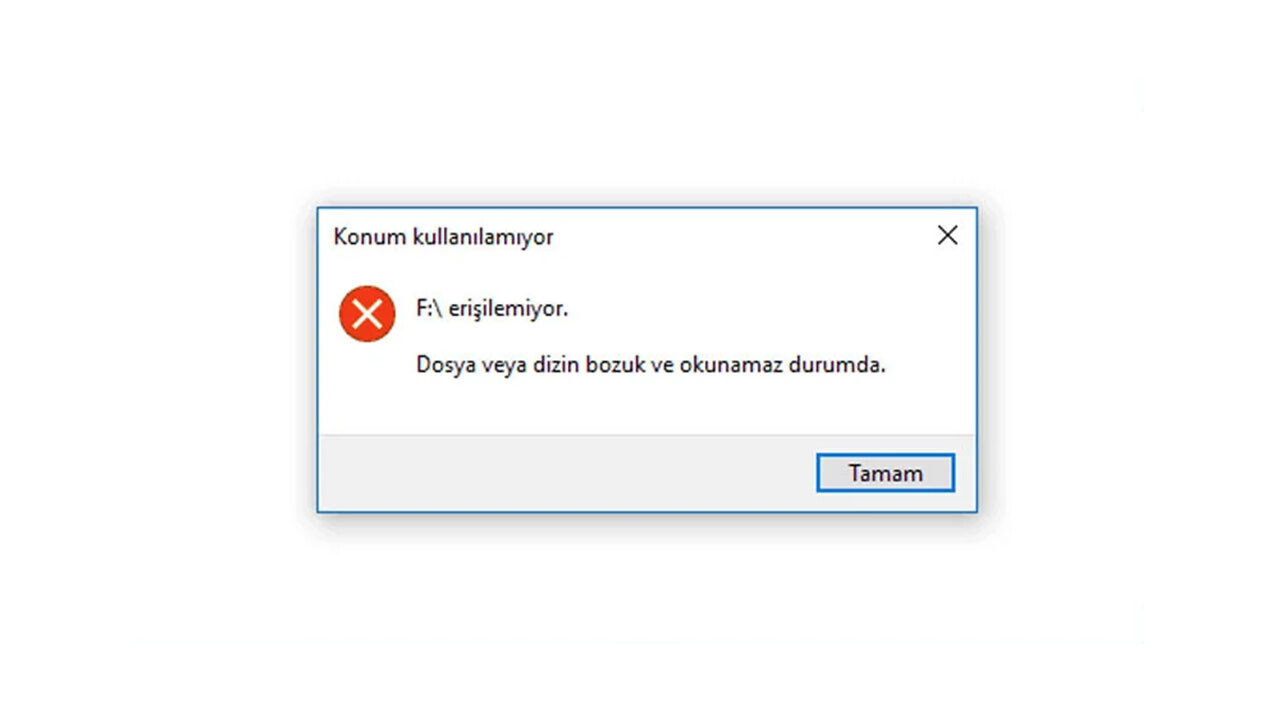Dosya veya dizin bozuk ve okunamaz durumda hatası bazen bizi çileden çıkarıyor. Böyle bir sorunla karşılaştıysanız, verilerinizin tamamen kaybolduğunu düşünüp üzülmeyin. Bu yazıda, ilgili hatanın nasıl çözülebileceğine dair bazı öneriler paylaşacağız.
Bazen, bilgisayarımıza USB bellek, HDD ve benzeri bir depolama aygıtı taktığımızda, dosya veya dizin bozuk hatası ile karşılaşırız.
Bu durumun ne kadar can sıkıcı olduğunu tahmin etmek zor değil. Fakat bundan kurtulmak son derece basit.
Bir dosyanın veya dizinin en yaygın belirtilerinden bazıları bozuk ve okunamaz Windows 10-11 şunlardır:
- Bilgisayarın dosya sistemini incelerseniz, büyük olasılıkla bir RAW dosya biçimi keşfedeceksiniz.
- Konum erişilebilir olmadığında, 0x80070570 hatası oluşur, dosya veya dizin bozulur ve okunamayan bir hata kodu belirir ve makinenize erişemezsiniz. Çoğu zaman, önemli veri kaybı yaşayabilirsiniz.
- Windows PC’de bir depolama aygıtı girmeye karar verdiğinizde, ‘H: ulaşılamaz’ hata mesajı görüntülenir. (H, erişilemeyen depolama aygıtının sürücü harfidir.)
Dosya bozulur ve okunamaz hale gelir gelmez sorunu çözmezseniz, bilgileriniz büyük olasılıkla kaybolacaktır. Dosya veya dizin bozuk ve okunamayan Windows 10’u basit cevaplarla onarabilirsiniz. Topluca yapalım.
Dosya veya Dizin Bozuk ve Okunamaz Durumda Hatası Çözüm Yöntemleri
- Biçimlendirme yapmak
- Veri kurtarma programı kullanmak
- Komut İstemi’ni denemek
- Bunlardan bazılarıdır. İşte detaylar:
Biçimlendirme İşlemi
- Aygıtınız bozulduysa biçimlendirmek yeniden çalışmasını sağlayabilir. Bunu yapmak için şu adımları izleyin:
- Aygıtı PC’ye takıp masaüstünden ‘Bilgisayar’ klasörüne girin.
- Aygıta sağ tıklayın.
- ‘Biçimlendir’ seçeneğiyle aygıtı varsayılan ayarlara döndürebilirsiniz.
- Bunu yaptığınızda, içindeki tüm verilerin silineceğini unutmayın.
Veri Kurtarma Programları
Dosya veya dizin bozuk ve okunamaz durumda hatası alıyorsanız, veri kurtarma yazılımlarını deneyebilirsiniz. Harici harddiskler bad sector sorunları nedeniyle zarar görebilir; yere düşmesi veya darbe alması da bozulmasıyla sonuçlanabilir. Aygıtınıza virüs girdiyse bu durum yine dosyalara erişiminizi engelleyebilir.
İçerisindeki dosyaları kurtarabilmek için Recuva, Stellar Data Recovery, EaseUS Data Recovery veya Recovery My Files gibi programlardan destek alabilirsiniz.
EaseUS Partition Master adlı program da bu sorunun çözümüne yardımcı olabilir. Fakat deneme sürümündeki özellikler sınırlıdır.
Fakat kullanacağınız yazılımı seçerken dikkatli olun. Her deneme, şansınızı biraz daha azaltır. Çünkü bu tarz programlarla harddiske veri yazılır. Bu ise dosyaların kurtarılma ihtimâlini giderek düşürebilir.
Eğer işinizi riske atmak istemiyorsanız profesyonel bir veri kurtarma firması ile iletişime geçmenizi öneririz.
Komut İstemi
- Başlat menüsüne girin.
- Arama kutusuna ‘Komut İstemi’ yazıp sağ tıklayın ve yönetici olarak çalıştırın.
- Karşınıza çıkan ekrana şu komutları girin: system > chkdsk / f h:
- Enter’layın.
- Windows, aygıtınızı kontrol etmeye başlayacak.
- İşlemin bitmesini bekleyin. Tamamlanınca, aygıtınızın Sistem Tepsisi üzerindeki simgesine tıklayarak ‘Donanımı Güvenli Kaldır’ seçeneğiyle bilgisayardan çıkarın. Daha sonra yeniden takın ve çalışıp çalışmadığına bakın.
CHKDSK Yardımcı Programını Çalıştırın
Windows 10/8/7’de dosya veya dizinin bozuk ve okunamaz durumda olduğunu düzeltmek için CMD aracılığıyla bir disk denetimi gerçekleştirmek için aşağıdaki adımları uygulamanız yeterlidir:
Adım 1 : Windows tuşu + R ile komut istemine erişin.
Adım 2 : Açıldıktan sonra ‘chkdsk %drive letter5 /f /r’ yazın ve enter’a basın.
Adım 3 : Birimden çıkmak veya birimde adım atmaya zorlamak istiyorsanız” bir uyarı mesajı göreceksiniz. Bu isteği reddetmek için ‘N’ tuşuna basın. Ardından, ekranınızda “ileride bu sürücü için bir disk denetimi planlamakla ilgileniyorsanız” başka bir uyarı görünecektir. Kabul etmek için ‘y’ tuşuna basın.
Adım 4 : Bilgisayar yeniden başlatıldığında, kontrol diski yardımcı programı başlayacaktır. Tam olsun.
Adım 5 : Tamamlandığında, kontrol diski yardımcı programı tarafından çözülen hatalar hakkında bilgi edinmek için günlük dosyasını inceleyin.
Disk Özelliklerinden Sürücüyü Tarayın
Bu, sabit sürücünüzdeki hataları kontrol etmenin başka bir yöntemidir. Dosya sistemi hatalarını onarabilir ve bozuk sektörleri inceleyebilir. Bu yöntem ilkinden çok daha basittir. Bakalım nasıl olacak.
Adım 1 : (My) Computer’ı açmak için iki kez tıklayın. “Dosya veya depo bozuk ve okunamıyor” hatası veren sabit sürücüyü bulun.
Adım 2 : Sağ tıklayın ve Özellikler’i seçin.
Adım 3 : Araçlar sekmesine gidin. Bir Kontrol düğmesi olacak. Sabit sürücüyü kontrol etmek için onu seçin.
Adım 4 : Sabit sürücüde bir hata bulunursa, sizi bilgilendirecek ve sabit sürücüyü onarma seçeneğiniz olacaktır.
Cihazı Veri Kaybetmeden Biçimlendirin
Yukarıdaki çözümler başarısız olursa, tek seçenek sabit sürücüyü biçimlendirmektir. Sabit sürücüyü biçimlendirmek sorunu çözecek, ancak önemli dosyalarınızı da silecektir. Yine de, biçimlendirmeden önce ve sonra sabit diskinizden önemli verileri almak veya kurtarmak için bir araç kullanabilirsiniz.
Dosya veya dizin bozuk ve okunamıyor 0x80070570 hatasını çözmek için bir sabit sürücüyü biçimlendirmenin üç yöntemi vardır. Her bir yönteme bir göz atalım.